
Тема урока: Понятие об электронных таблицах. Типы данных в ячейках ЭТ.
Цель урока: познакомить обучающихся с назначением электронных таблиц, основными понятиями.
Ход урока
Работаем по § 3.1
Задание 1. Составить конспект по нижеизложенному материалу.
Электронные таблицы. Назначение и основные функции
Для автоматизации табличных расчетов используются специальный вид прикладного программного обеспечения, называемый табличными процессорами или электронными таблицами.
Электронная таблица – это программа обработки числовых данных, хранящая и обрабатывающая данные в прямоугольных таблицах.
Программа MS Excel – одна из самых популярных программ, для работы с электронными таблицами, на сегодняшний день, работающая под управлением системы Windows.
Подобной программой для создание ЭТ является Open Office Calc
Вызов программы Excel: Пуск→Все программы→Microsoft Office→ Microsoft Excel
Интерфейс программы Microsoft Excel
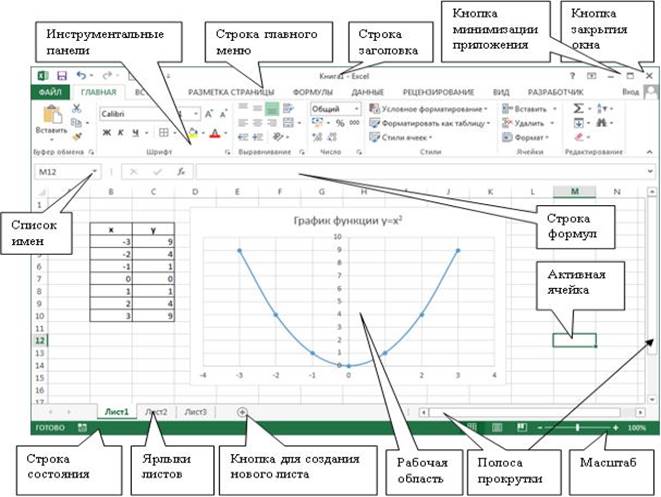
Существует довольно много областей применения табличных процессоров: инженерные расчеты, математическое моделирование процессов, статистическая обработка массивов данных, расчет использования денежных средств в финансовых операциях и т.д. Кроме того, с помощью электронных таблиц можно создать и использовать базы данных.
Файл электронной таблицы называется книгой. Книга состоит из так называемых листов. Каждый лист представляет собой таблицу.
Любая электронная таблица состоит из столбцов и строк. Заголовки столбцов обычно обозначаются буквами или сочетаниями букв (A, G, АВ и т. п.), заголовки строк — числами (1, 16, 278 и т. п.).
Ячейка — место пересечения столбца и строки.
Каждая ячейка таблицы имеет свой собственный адрес. Адрес ячейки электронной таблицы составляется из заголовка столбца и заголовка строки, например: A1, F123, R7. Ячейка, с которой производятся какие-то действия, выделяется рамкой и называется активной.
Табличные процессоры включают много удобных и простых возможностей по оформлению данных: выделение цветом фона и символов, использование различных шрифтов. Все это делает информацию в электронной таблице удобной для восприятия и понимания пользователем.
Типы данных. Содержимым ячейки электронной таблицы может быть: число, текст и формула.
Числа в электронных таблицах Excel могут быть записаны в обычном числовом или экспоненциальном формате, например: 195,2 или 1,952Е + 02. По умолчанию числа выравниваются в ячейке по правому краю. Это объясняется тем, что при размещении чисел друг под другом (в столбце таблицы) удобно иметь выравнивание по разрядам (единицы под единицами, десятки под десятками и т. д.).
Текстом в электронных таблицах Excel является последовательность символов, состоящая из букв, цифр и пробелов, например запись «32 Мбайт» является текстовой. По умолчанию текст выравнивается в ячейке по левому краю. Это объясняется традиционным способом письма (слева направо Формула должна начинаться со знака равенства и может включать в себя числа, имена ячеек, функции (Математические, Статистические, Финансовые, Дата и время и т. д.) и знаки математических операций. Например, формула «=А1+В2» обеспечивает сложение чисел, хранящихся в ячейках A1 и В2, а формула «=А1*5» — умножение числа, хранящегося в ячейке A1 на 5. При вводе формулы в ячейке отображается не сама формула, а результат вычислений по этой формуле. При изменении исходных значений, входящих в формулу, результат пересчитывается немедленно.
Формула – это выражение (арифметическое, логическое), с помощью которых проводят расчёты со значениями на листе.
Функции в Excel — заранее созданные формулы, которые проводят вычисления по заданным значениям и в указанном порядке.
Закрепление материала:
1. Что такое ЭТ?
2. Какие типы данных знаете?
3. Назовите элементы интерфейса программы Microsoft Excel
Урок 2
Тема урока: Редактирование и форматирование таблиц.
Цель урока: формирование знаний и навыков работы в ЭТ
Рабочий лист служит для организации и анализа данных. Одновременно на несколько листах данные можно вводить, править, производить вычисления. На рабочем листе имеется Рабочая таблица организована в виде строк и столбцов. На Каждый лист может состоять из 256 столбцов и 65536 строк. Столбцы обозначаются латинскими буквами А,В,С……, строки нумеруются. На пересечении строк и столбцов образуются ячейки, которые обозначаются координатами (А1,В2 и т.д.). Одна из ячеек на листе всегда является текущей. В большинстве операций используется именно она. Текущая ячейка обведена широкой рамкой. Ее имя приведено в поле имени ячейки, а содержимое — в строке формул. Чтобы сделать ячейку текущей (активной), надо просто щелкнуть на ней мышью.
Перемещение по ячейкам: Мышью щелкнуть на нужной ячейке или с помощью
клавиш на клавиатуре ![]()
Для обозначения группы ячеек используется термин диапазон. Например, диапазон выделенных ячеек может записываться так: С2:С8, B4:B7, D3:G8.
Выделение диапазона: Схватив мышью с начала диапазона протянуть до последней ячейки диапазона.
Выделение ячеек: Выделять ячейки можно не только сверху вниз или слева направо, но и в любом другом направлении.
Выделение целого столбца: для этого достаточно щелкнуть на заголовок этого столбца. Если необходимо выделить подряд несколько столбцов, то необходимо протянуть мышью по заголовкам столбцов.
Выделение всей строки: для этого достаточно щелкнуть на заголовке этой строки. Если необходимо выделить подряд несколько строк, то необходимо протянуть мышью по заголовкам строк.
Ввод данных.
Для ввода данных в текущую ячейку не требуется никакой специальной команды. Нажатие клавиш с буквами, цифрами или знаками препинания автоматически начинает ввод данных в ячейку.
Существует 4 основных вида данных в ЭТ:
· числовое значение;
· текст;
· формула;
· логический.
Вводимая информация одновременно отображается и в строке формул. Закончить ввод данных можно несколькими способами:
а) нажать клавишу Enter
б) щелкнуть мышью на другой ячейке;
в) переместиться на другую ячейку клавишами управления курсором;
По окончанию ввода программа Excel автоматически выравнивает текстовые данные по левому краю, а числовые – по правому.
Введенные в ячейки данные можно форматировать теми же средствами панели Форматирование, что и в Word (шрифт, начертание, размер, выравнивание, цвет, фон и др.).
Видимая на экране сетка не выводится при печати, поэтому необходимо для нужных ячеек ставить границы с помощью кнопки Границы на панели Главная.
Удалить данные в ячейке или группе ячеек можно с помощью клавиши Delete.
Изменение ширины ячейки
(столбца).
Навести указатель мыши на вертикальную границу
ячейки (столбца). Указатель примет вид ![]() “Схватить” мышью границу и перемещать ее
до нужного размера. Если вместо этого выполнить двойной щелчок, то программа
установит оптимальную с ее точки зрения ширину ячейки.
“Схватить” мышью границу и перемещать ее
до нужного размера. Если вместо этого выполнить двойной щелчок, то программа
установит оптимальную с ее точки зрения ширину ячейки.
Изменение высоты ячейки (строки).
Навести указатель мыши на
горизонтальную границу ячейки (строки). Указатель примет вид ![]() Далее
как при изменении ширины ячейки (столбца). Так же можно изменить высоту и
ширину ячейки с помощью команды Формат ячейки в меню Главная
Далее
как при изменении ширины ячейки (столбца). Так же можно изменить высоту и
ширину ячейки с помощью команды Формат ячейки в меню Главная
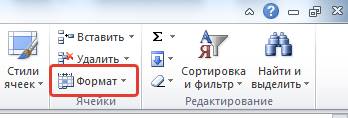
Практическая часть.
Правило! Для форматирования таблицы мы
1. Выделяем ячейки
2. Ищем нужную кнопку на меню Главная или ПКМ → Формат
Задание. Откройте с.130 учебника и выполните задание 1 в любом приложении ЭТ или в онлайн-документе.
Введите данные
Посчитайте значения ячеек Всего и Итого
Отформатируйте по образцу:
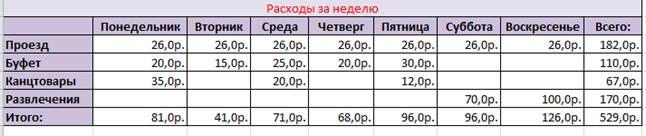
Для объединения ячеек:
Выделить
ячейки – ПКМ – Формат ячеек – кладка Выравнивание – Установить
галочку Объединение ячеек. (или выделить
ячейки → меню Главная →  )
)
Для ввода денежных единиц:
Выделить ячейки - ПКМ – Формат ячеек – вкладка Число – Денежный.
Для работы с формулами:
Для подсчета данных использовать только формулы. Формула начинается со знака «=»
Алгоритм работы с формулами:
1. Выделяем ячейку, в которой должен быть результат
2. =
3. Нажимаем на ячейки с данными для вычислений
Для подсчета суммы можно использовать функцию СУММ.
Домашнее задание: Повторить материал по изученной теме.
с.107 № 2, 3 письменно (1–2 предложения)
с.130 учебника задание 2 в любом приложении ЭТ или в онлайн-документе.
Вводите ёмкость диска в гигабайтах, а меньших единицах измерения умножаете на 1024 (биты * на 8 значение нижней ячейки), начинаем считать с ячейки В4. Например – 8 Гб:
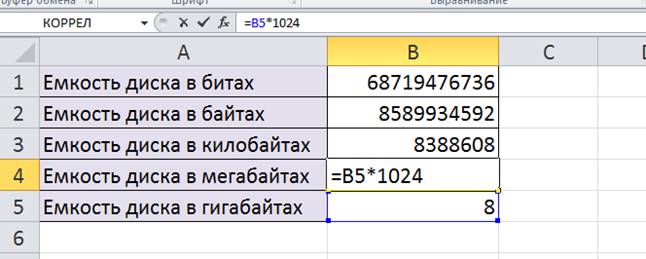
Материалы на данной страницы взяты из открытых источников либо размещены пользователем в соответствии с договором-офертой сайта. Вы можете сообщить о нарушении.